جدول المحتويات
يجب أن يكون استخدام الكمبيوتر الشخصي الذي يعمل بنظام Windows تجربة سهلة ، من تصفح الويب إلى العمل على Powerpoint إلى تنفيذ التعليمات البرمجية. كنت تتوقع أن تكون تحديثات Windows الروتينية سلسة.
لسوء الحظ ، قد يتسبب الخطأ أحيانًا في حدوث مشكلة حيث يتوقف تطبيق Windows Update عن البحث عن التحديثات بدلاً من تثبيتها.
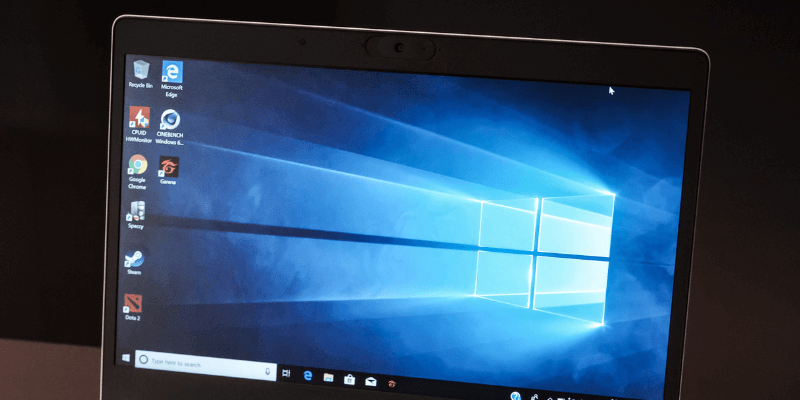
المشكلة: توقف Windows Update عن البحث عن تحديثات
كانت هذه المشكلة أكثر شيوعًا في Windows 7 أو Windows 8.1 ، ولكن يمكن أن تحدث أيضًا في Windows 10. إنها نتيجة خطأ حيث لا يمكن لآلية التحديث التواصل مع خوادم Microsoft.
يمكن أن تؤدي هذه المشكلة إلى استخدام كبير لوحدة المعالجة المركزية وبالتالي فهي ملحوظة في إدارة المهام. إذا لم يبدو أن Windows Update الخاص بك قد بدأ في التثبيت فعليًا وبدلاً من ذلك يقول "البحث" لفترات طويلة من الوقت ، فإن هذه المشكلة تؤثر عليك.
إليك كيفية إصلاحها بخمس طرق مختلفة ، مع دليل خطوة بخطوة.
الطريقة الأولى: تعطيل "السكون" ضمن إعدادات الطاقة
عندما ينتقل الكمبيوتر إلى وضع السكون بعد فترة طويلة من عدم النشاط ، ستتوقف التحديثات مؤقتًا ؛ لن تتم إعادة تشغيلهم تلقائيًا بعد تنشيط جهاز الكمبيوتر الخاص بك. قم بتعطيل ميزة السكون قبل التحديث لتجنب الوقوع في هذه المشكلة.
الخطوة 1 : ابحث عن لوحة التحكم في Windows Search وافتحها.
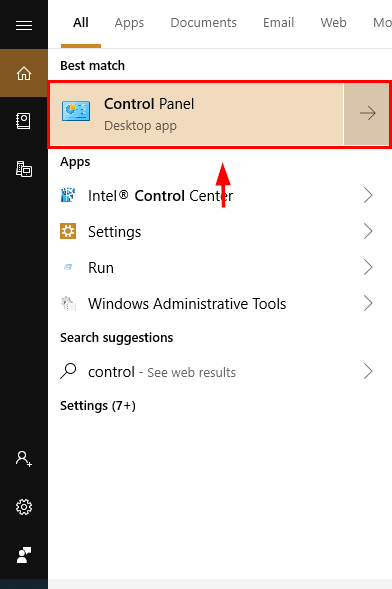
الخطوة 2 : انقر فوق النظام والأمان .
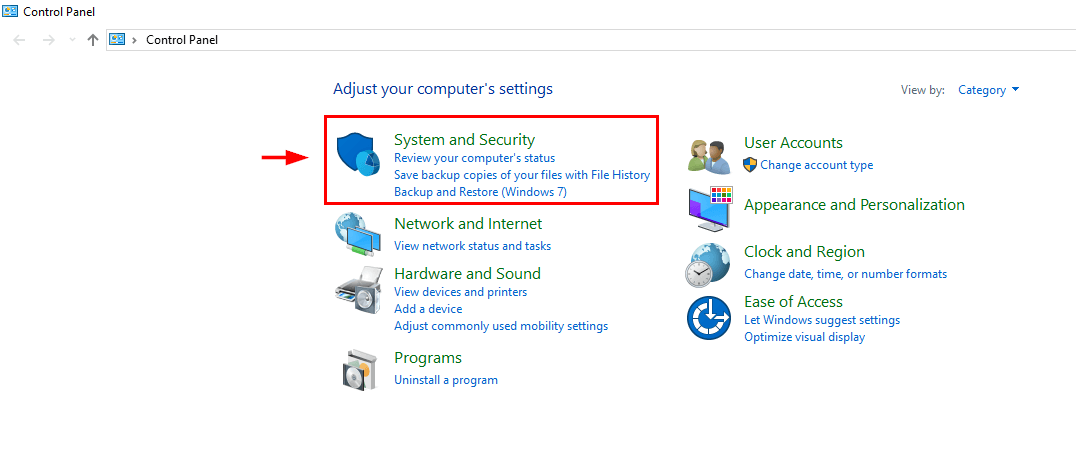
الخطوة 3 : ضمن خيارات الطاقة ،حدد " تغيير وقت نوم الكمبيوتر "
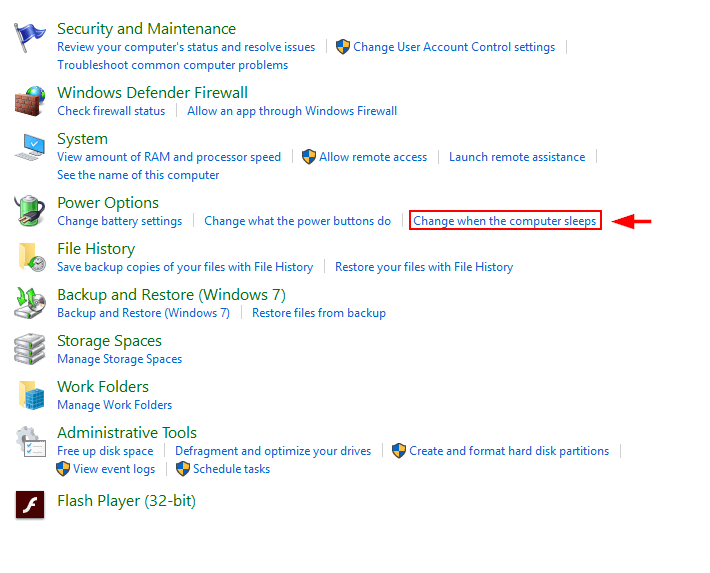
الخطوة 4 : قم بتغيير إعدادات "ضع الكمبيوتر في وضع السكون" إلى " أبدًا ". ثم حفظ التغييرات .
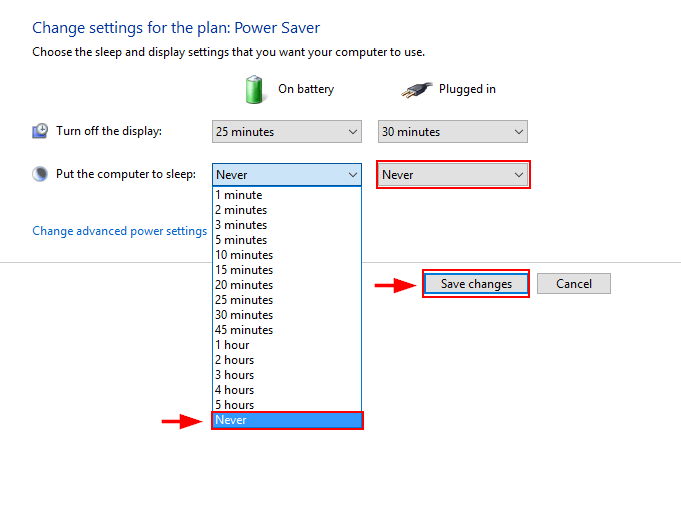
الطريقة 2: انتظر حتى ينتهي
هناك احتمال أن تكون حزمة التثبيت كبيرة جدًا ، أو أنك اتصال إنترنت سيئ. قد يكون من المفيد الانتظار قليلاً قبل اتخاذ أي إجراء ، لأن الوقت قد يسمح للمشكلة بحل نفسها. اسمح بتشغيل Windows Update لمدة ساعة على الأقل قبل تجربة حل آخر.
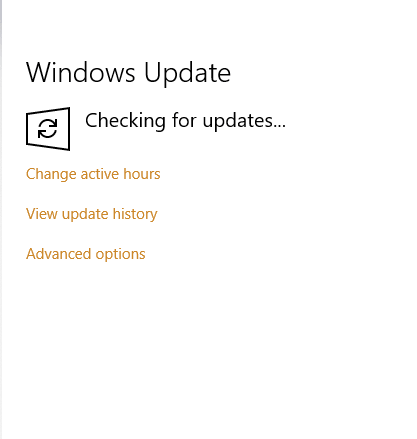
الطريقة الثالثة: أعد تشغيل Windows Update من موجه الأوامر
يمكنك محاولة إعادة تشغيل Windows Update من موجه الأوامر. قد يؤدي هذا إلى حل المشكلة.
الخطوة 1 : افتح الأمر موجه من شريط Windows Search. تأكد من تشغيل كمسؤول .
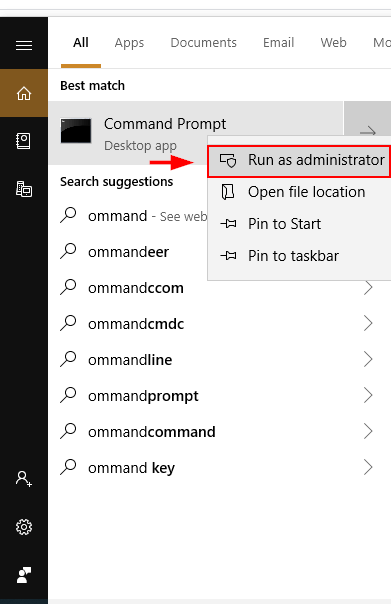
الخطوة 2 : اكتب net stop wuauserv . سيؤدي هذا إلى إيقاف خدمة Windows Update. بعد ذلك ، قم بتشغيل الأمر net start wuauserv . سيؤدي هذا إلى بدء خدمة Windows Update.
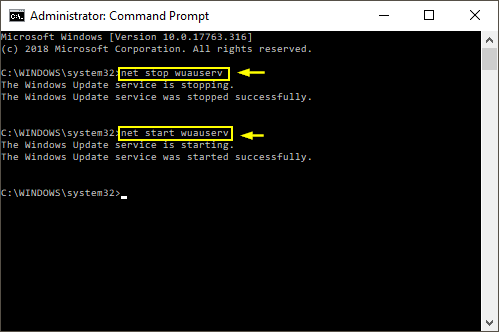
فرض إعادة تشغيل Windows Update مثل هذا يساعد غالبًا في إصلاح مشكلة "البحث عن التحديثات".
الطريقة الرابعة: تثبيت Microsoft Patch الرسمي ( Windows 7، 8)
بالنسبة للإصدارات السابقة من Windows ، هناك تصحيحات رسمية من Microsoft تتعامل مع مشكلة التحديث. ستحتاج إلى تثبيتها بنفسك. بمجرد القيام بذلك ، يجب حل المشكلة.
Windows 7
الخطوة 1 : أولاً ،قم بتثبيت Service Pack 1 لنظامي التشغيل Windows 7 و Windows Server 2008 R2 هنا. التحديث الأول يجعل جهاز الكمبيوتر الخاص بك أكثر موثوقية. والثاني هو المحاكاة الافتراضية على مستوى المؤسسات. يمكنك التحقق من ذلك بالنقر بزر الماوس الأيمن فوق "كمبيوتر" من شريط بحث Windows ، ثم النقر فوق "خصائص". إذا كانت حزمة الخدمة SP1 مدرجة ضمن إصدار Windows ، فهذا يعني أنها مثبتة.
الخطوة 2 : قم بتنزيل الحزمة من خلال هذا الارتباط. تحميل الملف. بمجرد اكتمال التنزيل ، قم بتشغيل الملف.
الخطوة 3 : أعد تشغيل الكمبيوتر.
Windows 8
الخطوة 1 : أولاً ، قم بتنزيل تحديث أبريل 2018 لنظام التشغيل Windows 8 هنا.
الخطوة 2 : قم بتنزيل الحزمة من خلال هذا الرابط. تحميل الملف. بمجرد اكتمال التنزيل ، قم بتشغيله.
الخطوة 3 : أعد تشغيل الكمبيوتر.
الطريقة الخامسة: الحل لنظام التشغيل Windows 10
إذا كنت ' عند مواجهة مشكلة التحديث هذه على نظام التشغيل Windows 10 ، يمكنك محاولة مسح ملفات ذاكرة التخزين المؤقت لـ Windows Update وإعادة تشغيل التحديث.
الخطوة 1 : افتح الأمر موجه من شريط بحث Windows. تأكد من تشغيل كمسؤول .
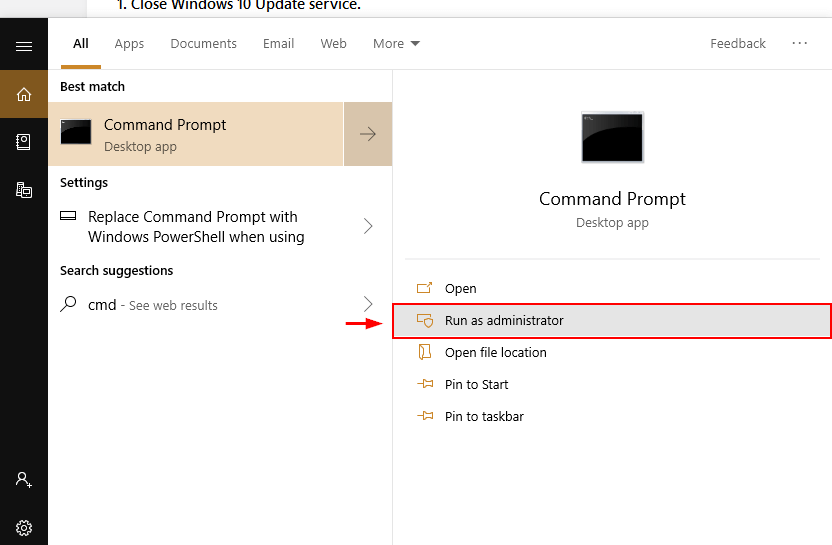
الخطوة 2:
- قم بتشغيل الأمر net stop wuauserv لإيقاف التيار تحديث الخدمة.
- اكتب cd \ windows أو cd / d٪ windir٪.
- اكتب rd / s SoftwareDistribution.
- عند المطالبة ، اكتب Y. سيؤدي ذلك إلى تنظيف Windows Update ملفات ذاكرة التخزين المؤقت.
- قم بتشغيل الأمر net start wuauserv.
أخيرًا ، حاول تشغيل Windows Update مرة أخرى.
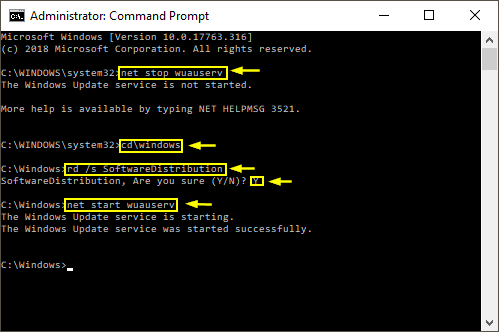
الكلمات الأخيرة
قد يكون عدم القدرة على تحديث Windows أمرًا مزعجًا ، خاصة إذا كانت التحديثات ضرورية. لحسن الحظ ، هناك بعض الحلول السريعة. آمل أن تساعدك الحلول المذكورة أعلاه. كالعادة ، لا تتردد في التعليق على تجاربك في التعامل مع هذه المشكلة أدناه.

